Dossier sécurisé Samsung: comment l'utiliser dans le Galaxy J7 Max/Pro
Divers / / February 15, 2022
Qu'est-ce qui rend le dossier sécurisé de Samsung spécial? Pour commencer, l'application Samsung Secure Folder est un emplacement crypté dans votre Galaxy J7 Max (ou Galaxy Pro) qui vous permet de stocker des fichiers, des applications, des notes ou des images importants que vous ne garderiez normalement pas déverrouillés ou non protégé.

L'application Secure Folder a fait ses débuts avec le malheureux Galaxy Note7 et a depuis été présenté sur les téléphones haut de gamme et milieu de gamme.
Dans cet article d'aujourd'hui, nous allons explorer les avantages du dossier Samsung Secure et comment l'utiliser sur votre Samsung Galaxy J7 Pro/Max.
Pourquoi le dossier sécurisé est important
Le dossier Samsung Secure est important car il ne comporte pas le facteur de risque élevé associé aux applications tierces. De plus, il vous permet d'organiser tous vos dossiers et fichiers privés sous un même toit sous la protection complète de Samsung Knox.

Secure Folder était auparavant disponible sous Galaxy Apps mais peut maintenant être
téléchargé via le Google Play Store. Ci-dessus, il utilise les fonctions de sécurité internes de Samsung Knox pour verrouiller l'application via un code PIN, un motif ou une empreinte digitale.La meilleure partie est qu'il vous permet de sauvegarder les données de votre dossier sécurisé sur Samsung Cloud, à condition que votre compte Samsung soit configuré.
De plus, la fonctionnalité ci-dessus vous permet de restaurer facilement vos données sauvegardées.
Comment utiliser le dossier sécurisé
Étape 1: configurer le type de verrouillage
L'utilisation du dossier sécurisé Samsung est aussi simple que bonjour. Commencez par créer votre compte Samsung. Ce compte sera utilisé lors de la configuration du et de son utilisation pour se connecter à l'application Dossier sécurisé.
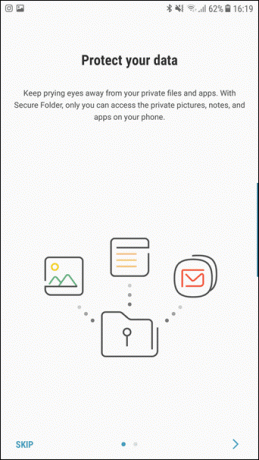
Cela fait, configurez le type de verrouillage. Vous pouvez choisir entre un code PIN, un motif ou une empreinte digitale.
Étape 2: Ajouter des applications et des fichiers
Une fois cela fait, vous pouvez commencer par ajouter vos applications et vos fichiers. Appuyez sur Ajouter des applications pour cloner une application dans le dossier sécurisé, vous pouvez soit choisir directement depuis le Play Store, soit depuis votre propre arsenal d'applications.
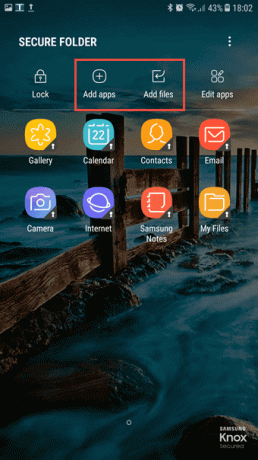
De même, les fichiers peuvent être ajoutés via le Ajouter des fichiers icône. Vous pouvez ajouter pratiquement n'importe quel fichier, y compris des images, des vidéos, des documents ou des fichiers d'installation.
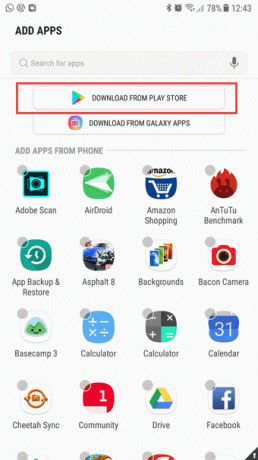

Une fois ajoutés, ces fichiers et images ne seront pas disponibles en dehors du dossier sécurisé. Il en va de même pour les applications clonées.
Anecdotes rapides : Toutes les captures d'écran capturées à l'intérieurÉtape 3: Protégez-le pour l'avenir
Après avoir ajouté tous les fichiers et images personnels, assurez-vous de pérenniser le dossier sécurisé.
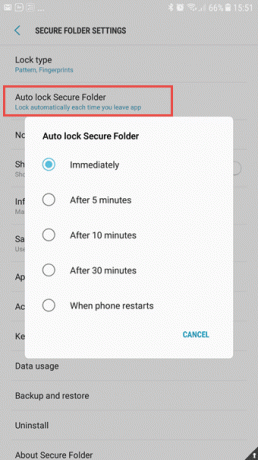
Pour cela, accédez aux paramètres en appuyant sur le menu à trois points et sélectionnez Immédiatement dans le Verrouillage automatique du dossier sécurisé option.
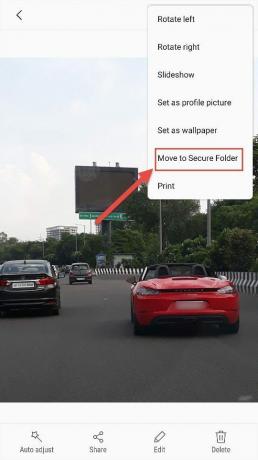
Une fois que tout a été configuré et que les applications ont été ajoutées, vous êtes prêt à mener votre vie numérique en toute sécurité !
Les fichiers peuvent également être ajoutés de l'extérieur. Appuyez simplement sur l'onglet de détail de l'image/du document et sélectionnez Déplacer vers le dossier sécurisé.
Caractéristiques supplémentaires
L'application Secure Folder a une poignée de fonctionnalités dans ses manches. Si vous craignez que l'application puisse être ouverte par vos frères et sœurs, vous pouvez la camoufler via le Personnaliser l'icône caractéristique. Tout ce que vous avez à faire est de choisir une icône trompeuse et un nom.
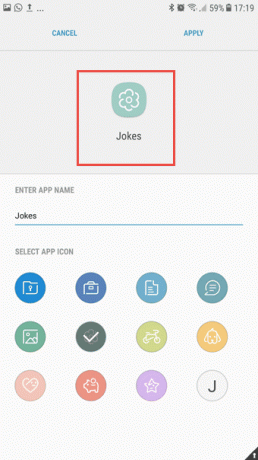
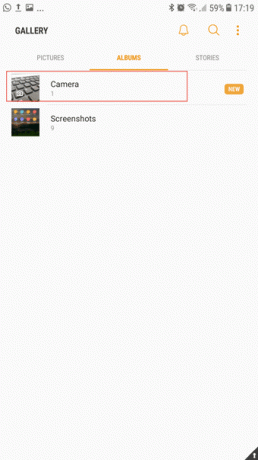
Une autre fonctionnalité intéressante est que toute photo prise avec l'application appareil photo du dossier sécurisé choisira automatiquement l'application Galerie (à l'intérieur du dossier sécurisé) comme destination.
En savoir plus: Faut-il activer la géolocalisation sur les photos ?Comment y accéder en un tournemain
L'accès à l'application Samsung Secure Folder est agréable et facile. Tout ce que vous avez à faire est d'appuyer longuement sur l'icône sécurisée dans le tiroir de notification.
De cette façon, vous pouvez vous passer d'une touche supplémentaire sur l'écran d'accueil.
Comment obtenir un dossier sécurisé sur d'autres téléphones Android
Bien que l'application Secure Folder soit disponible sur le Google Play Store, cela ne la rend pas éligible pour l'obtenir sur des téléphones autres que Samsung.
Les téléphones autres que Samsung peuvent opter pour Espace parallèle. Il s'agit de l'alternative la plus proche du dossier sécurisé de Samsung, bien qu'il lui manque quelques fonctionnalités telles que le verrouillage de fichiers et de dossiers individuels. Parallel Space fonctionne mieux si vous souhaitez cloner uniquement des applications.
Suivez la voie sécurisée
C'est ainsi que vous pouvez configurer et utiliser le dossier sécurisé sur votre téléphone Samsung. Étant donné que les problèmes de confidentialité sont en augmentation, il est préférable de verrouiller vos documents personnels dans un espace crypté.
Voir Suivant :9 meilleurs trucs et astuces pour l'appareil photo Samsung Galaxy J7 Pro
Dernière mise à jour le 03 février 2022
L'article ci-dessus peut contenir des liens d'affiliation qui aident à soutenir Guiding Tech. Cependant, cela n'affecte pas notre intégrité éditoriale. Le contenu reste impartial et authentique.
LE SAVIEZ-VOUS
Votre navigateur garde une trace du système d'exploitation, de l'adresse IP, du navigateur, ainsi que des plugins et add-ons du navigateur.

Écrit par
Namrata adore écrire sur les produits et les gadgets. Elle travaille pour Guiding Tech depuis 2017 et compte environ trois ans d'expérience dans la rédaction de fonctionnalités, de procédures, de guides d'achat et d'explications. Auparavant, elle a travaillé comme analyste informatique chez TCS, mais elle a trouvé sa voie ailleurs.



